Hoy 3 de noviembre es el día escogido por Google para el lanzamiento de la esperada versión final de Android 5.0 (Lollipop), siendo sus dispositivos Nexus los primeros en recibir la última versión de su sistema operativo.
Se espera que en pocas horas Google publique el código fuente de Android 5.0, las primeras imágenes de fabrica para los Nexus y el lanzamiento escalonado de sus respectivas actualizaciones OTA. Según filtraciones los primeros en actualizar son los Nexus 7 y Nexus 10, pero no se descarga que también lo haga hoy el Nexus 5.
Normalmente Google primero lanza las imágenes de fábrica de la nueva versión de Android para luego a los pocos días lanzar la actualización OTA para todos los usuarios. Como muchos queremos tener lo antes posible la actualización vamos a ver a continuación a modo de información como podríamos actualizar nuestros Nexus en el momento que Google lance la nueva versión.
Instalar su imagen de fábrica
Para instalar una imagen de fábrica para nuestro Nexus tenemos que tener instalados SDK de Android, los drivers de nuestro dispositivo y seguir los siguientes pasos:
-
Hacer una copia de seguridad de todos nuestros datos, fotos y vídeos.
-
Descargar el archivo de la imagen de fábrica que corresponda a nuestro Nexus de la web de desarrolladores de Google.
-
Descomprimir el archivo de la imagen de fábrica.
-
Copiar en la carpeta descomprimida los archivos Fastboot y ADB que se encuentran en la carpeta platform-tools del Android SDK.
-
Apagar el móvil y encenderlo pulsado a la vez Volumen arriba + Volumen abajo + Power para entrar al bootloader.
-
Conectar el dispositivo al ordenador.
-
Ejecutar el archivo flash-all.bat si estamos en Windows o el archivo flash-all.sh
-
Esperar a que termine el proceso.
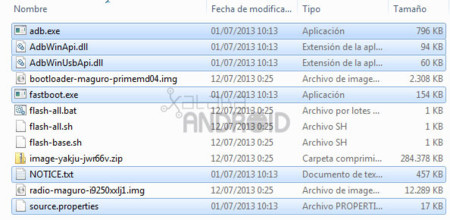
Este proceso borrará todos los datos de nuestro Nexus, dejándolo restaurado de fábrica con la nueva versión de Android, es por ello que se recomienda hacer antes una copia de seguridad. Para más información consultar nuestro tutorial para instalar las imágenes de fábrica en un Nexus.
Instalar manualmente su actualización OTA
- Nexus 4: Actualización a Android 5.0 (LRX21T) desde Android 4.4.4 (KTU84P)
- Nexus 5: Actualización a Android 5.0 (LRX21O) desde Android 4.4.4 (KTU84P)
- Nexus 7 WiFi (2012): Actualización a Android 5.0 (LRX21P) desde Android 4.4.4 (KTU84P)
- Nexus 7 3G (2012): No disponible
- Nexus 7 WiFi (2013): Actualización a Android 5.0 (LRX21P) desde Android 4.4.4 (KTU84P)
- Nexus 7 LTE (2013): No disponible
- Nexus 9 WiFi: Actualización a Android 5.0 (LRX21Q) desde Android 5.0 (LRX21L)
- Nexus 10: Actualización a Android 5.0 (LRX21P) desde Android 4.4.4 (KTU84P)
Para actualizar manualmente necesitamos tener instalado el SDK de Android junto a los drivers de nuestro dispositivo Android y seguir los siguientes pasos:
-
Descargar el archivo que nos corresponda de la actualización respecto a nuestro dispositivo y versión actual.
-
Guardar el ZIP en la carpeta Platform-tools del Android SDK.
-
Conectar el dispositivo al ordenador.
-
Apagar el móvil y encenderlo pulsado a la vez Volumen arriba + Volumen abajo + Power para entrar al bootloader.
-
Entrar al modo Recovery con la ayuda de las teclas volumen para cambiar de opción y del botón Power para acceder.
-
Cuando aparezca un icono con una exclamación pulsar Volumen arriba + Power a la vez.
-
Seleccionar apply update from adb.
-
Escribir desde el terminal o ventana de comandos de nuestro ordenador la instrucción adb sideload junto al nombre de la actualización (este archivo está en la carpeta platform-tools del SDK). Por ejemplo:
adb sideload 0c3dd9bfb71f2b8437be322e6cab5832ce2b4d35.signed-razorg-KTU84P-from-KTU84L.0c3dd9bf.zip
Una vez instalada la actualización tan sólo tenemos que reiniciar el dispositivo. Este proceso dejará el dispositivo actualizado respetando nuestros datos ya que es lo que haría la OTA automáticamente. No borra nada.
Si no tenemos mucha prisa para instalar Android 5.0 en nuestro Nexus yo recomiendo esperar a que se filtre la OTA para actualizar manualmente . Así nos ahorraremos tener que hacer una copia de seguridad y restaurar sus datos. Normalmente son muy pocos días de espera desde que Google lanza la imagen de fábrica a la OTA.
En Xataka Android | Cómo instalar las imágenes de fábrica en un dispositivo Nexus





Ver 11 comentarios